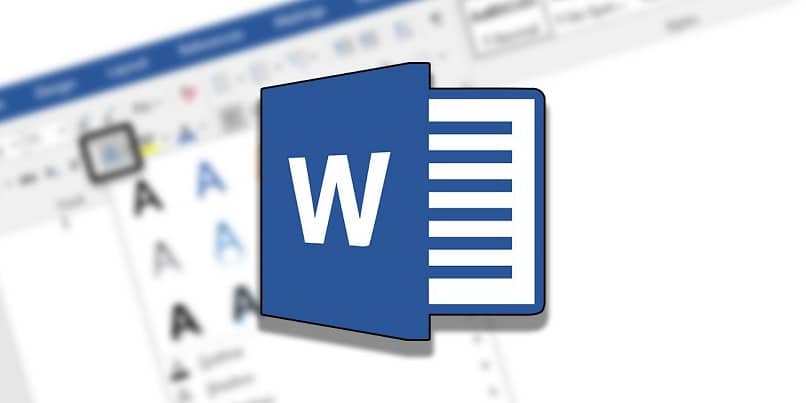
Tworząc projekt pisemny, jesteśmy przyzwyczajeni do korzystania z programu Word. Ale jest bardzo ważny aspekt, który ignorujemy lub po prostu nie przywiązujemy do niego dużej wagi, ale tak jest i dotyczy nagłówków i stopek, o których wiemy niewiele lub nic. Z tego powodu będziemy cię uczyć jak ukryć nagłówki i stopki w dokumencie programu Word.
Nagłówki i stopki dokumentu zasadniczo służą do ponumeruj strony lub wyświetlaj treść w powtarzającym się tekście. Jeśli wiesz, jak skonfigurować zarówno stopkę, jak i nagłówek w dokumencie. Może nam pomóc zaoszczędzić czas i wysiłek. Ale można je również ukryć, aby nie pojawiały się nawet po wydrukowaniu.
Bycie profesjonalistą korzystającym z aplikacji takich jak Word, bez znajomości tych podstawowych funkcji może stać się problemem. Korzystanie z tej aplikacji nie ogranicza się do komputera PC, ponieważ istnieje również mobilna wersja programu Word do tworzenia dokumentów.
Nagłówek i stopka w dokumencie programu Word
Ważne jest, aby wiedzieć, że podczas korzystania z funkcji, która umożliwia konfigurację nagłówek i stopka. W górnym menu pokaże różne narzędzia, których możesz użyć do jego dostosowania i tutaj określisz, czy zmienisz nagłówek, stopkę, czy oba.
Ale także jeśli chcesz, możesz usunąć nagłówek i stopkę. Teraz bez marnowania czasu, zacznijmy od tego interesującego samouczka.
Aby rozpocząć, przejdź do plików i otwórz dokument zawierający nagłówki i stopki, które chcesz ukryć. Kolejnym krokiem jest wybranie opcji Zobacz później Nagłówki i stopka, spowoduje to otwarcie paska narzędzi dla ustawień tej opcji.
Następną rzeczą, którą masz zamiar zrobić, jest napisanie nagłówka i na koniec musisz to zrobić Kliknij przycisk Zamknij nagłówki i stopkę.
Kroki, aby ukryć nagłówek i stopkę w dokumencie programu Word
Teraz to zauważysz nagłówek będzie wyświetlany półprzezroczystą czcionką, teraz możesz ukryć ten nagłówek w swoim dokumencie. Przejdziesz do opcji Widok, a następnie klikniesz Normalny. Teraz nagłówki nie będą widoczne na tej stronie, możesz zrobić to samo ze stopką, aby je ukryć.
Następnym krokiem jest utworzenie nagłówków i stopek na jednej stronie, ale nie powinny one pojawiać się na drugiej stronie. Teraz umieść kursor myszy u góry strony, a następnie przejdź do zakładki Wstaw z górnego menu i kliknij. Następnie wybierz opcję Strona i na koniec wybierz Podział strony.
Aby przejść do następnej strony i pozostać tam, kliknij opcję Zobacz później w sekcji Nagłówek i stopka. Następnym krokiem jest napisanie nagłówka, który Ci się podoba, a następnie wybranie pliku Opcja Ustawienia strony. Następnym krokiem jest przejście do zakładki Projekt i tutaj musisz zaznaczyć opcję Inna pierwsza strona, a następnie wybrać Odtąd.
Gdy to zrobisz, zejdź w dół w oknie Ustawienia strony i kliknij opcję Zastosuj, a następnie przycisk OK. Dzięki tej akcji nagłówek pierwszej strony zostanie ukryty, ale mniej więcej od następnej strony. Możesz również wykonać te kroki, aby zastosować je w stopkach i stanie się to w taki sam sposób, jak stało się z nagłówkiem.
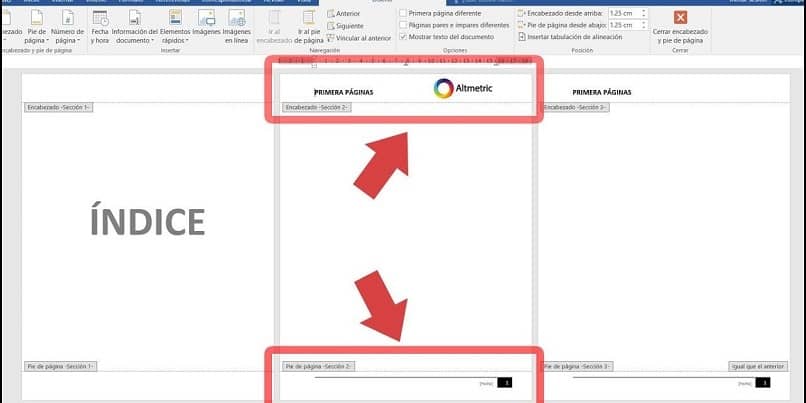
W ten sposób a selektywne ukrywanie nagłówka i stopkiJeśli chcesz to zrobić na pierwszej lub ostatniej stronie, wykonaj następujące czynności. Otwórz dokument w widoku projektu, a następnie kliknij prawym przyciskiem myszy nagłówek i wybierz opcję Właściwości nagłówka. Należy odznaczyć opcję Pokaż nagłówek tego raportu.
Teraz w opcjach drukowania wystarczy odznaczyć pola pierwszej i ostatniej strony, a następnie kliknąć OK. Wykonaj tę samą operację, ale z opcją dla stopki, ten sam zasób może być użyty do usunięcia numeru strony z okładki i ulepszenia jej prezentacji.

